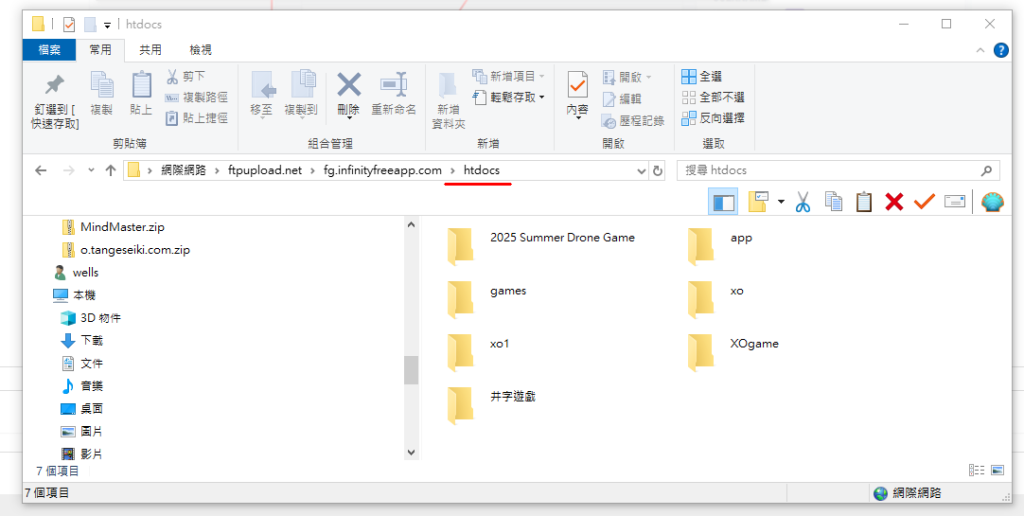InfinityFree 使用Windows的檔案總管佈署網頁App
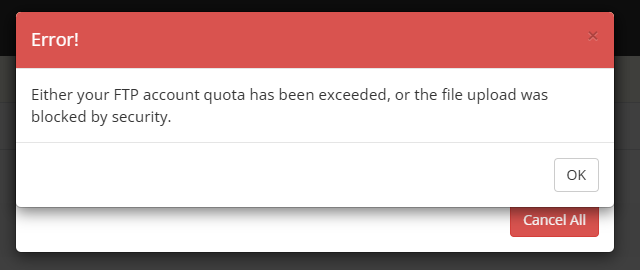
使用InfinityFree網頁的檔案總管上傳常發生錯誤(超過配額或安全問題),這邊我們改用Windows檔案總管來做為我們檔案上傳的工具,Windows檔案總管除了我們日常使用外,它可以是FTP的客戶端,FTP是檔案傳輸協定,我們可以使用FTP方式登入伺服器的檔案伺服器,將我們寫好的網頁應用檔案上傳 (可以支援資料夾上傳,操作方式就是在Windows使用檔案總管,不需要另外學習)。
第一步:我們要知道InfinityFree 的 FTP資訊:主機名稱(Host name)、使用者名稱及使用者密碼。 請看後面畫面指引。
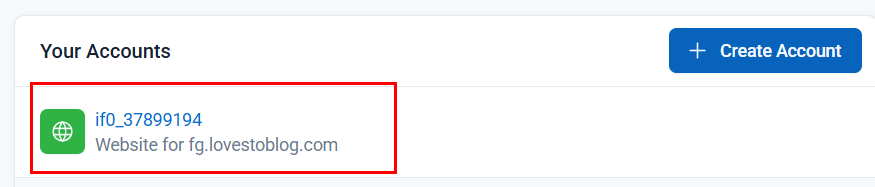
功能表有一個FTP Details,提供了我們要登入FTP的三個資訊 (上面提的):
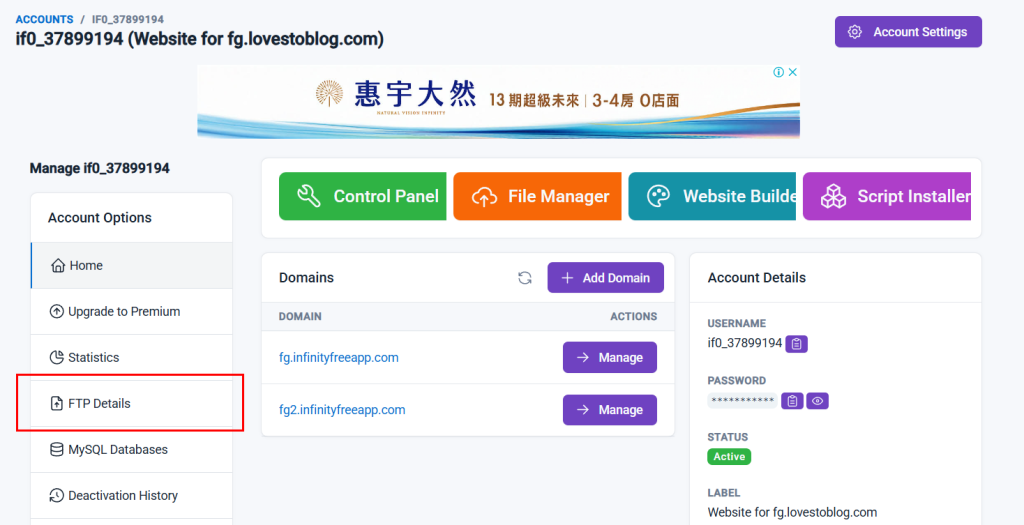
這邊列出了FTP登入所需的資訊:主機名稱(Host name)、使用者名稱及使用者密碼。

接著,回到我們的檔案總管,在檔案總管的地址列輸入:
ftp://ftpupload.net
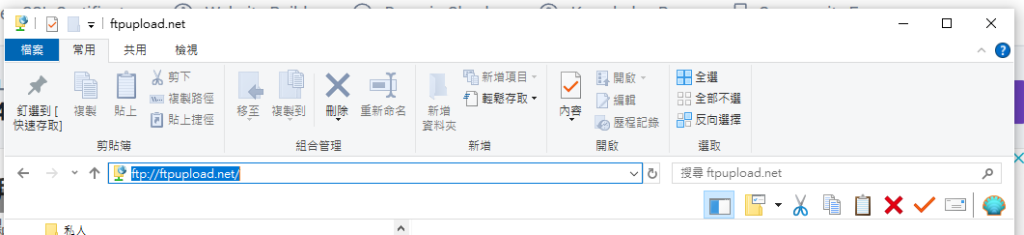
檔案總管會跳出登入身份對話: (如果沒有的話,在檔案內容區,空白的,按右鍵,跳出功能表,會有登入身分…)
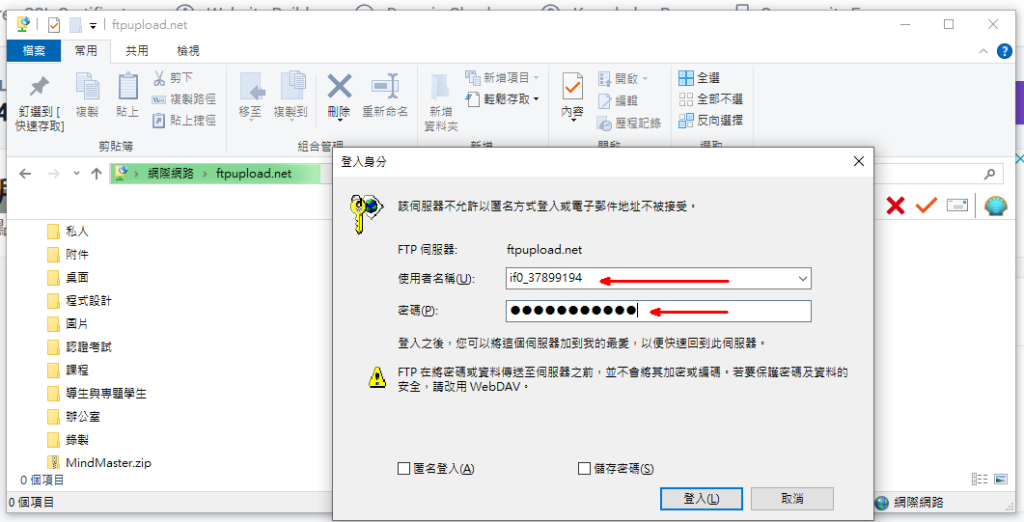
成功登入後,你會看到很多資料夾,這時候,你會看到你申請網域對應的資料夾,這個資料夾就是你在網頁上檔案總管操作的資料夾,只是我們換到用自己電腦端的檔案總管來操作 (不會有網頁操作時那些錯誤)。
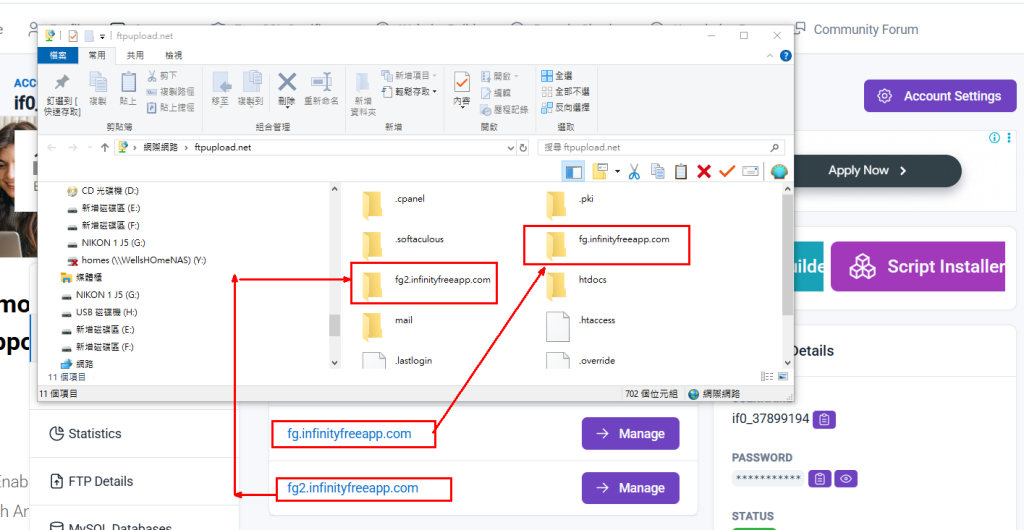
其他就不再說明了。